在日常的工作中,想必大家都经常会遇到这么一个问题。我有一个U盘,想使用这个U盘制作一个PE盘,这时候必然的我们就需要将整个U盘格式化,这就牵扯到数据来回转移了。如果我经常性地更换PE工具的话,那U盘也得经常性的格式化,就非常麻烦。那有没有一种工具可以同时使用多个PE工具或者是启动项呢,这样的工具还真有,那就是Ventoy。
Ventoy官方介绍:Ventoy是一个制作可启动U盘的开源工具。有了Ventoy你就无需反复地格式化U盘,你只需要把 ISO/WIM/IMG/VHD(x)/EFI 等类型的文件直接拷贝到U盘里面就可以启动了,无需其他操作。你可以一次性拷贝很多个不同类型的镜像文件,Ventoy 会在启动时显示一个菜单来供你进行选择。Ventoy 安装之后,同一个U盘可以同时支持 x86 Legacy BIOS、IA32 UEFI、x86_64 UEFI、ARM64 UEFI 和 MIPS64EL UEFI 模式,同时还不影响U盘的日常使用。Ventoy 支持大部分常见类型的操作系统 (Windows/WinPE/Linux/ChromeOS/Unix/VMware/Xen ...) 目前已经测试了各类超过 780+ 个镜像文件(列表)。 支持 distrowatch.com 网站上收录的 90%+ 的操作系统(列表)。
既然Ventoy好处这么多,那具体怎么使用呢。大家不要着急,接下来我就一步一步手把手地给大家教。
第一步:下载Ventoy工具。Ventoy官网地址:
www.ventoy.net
点击下载选项。这里大家注意下,下载的时候不要直接点击安装包文件,建议大家选择下面的镜像站点进行下载安装包。直接下载的时候会选择GitHub上的文件,下载速度非常慢,而且不一定会下载成功。
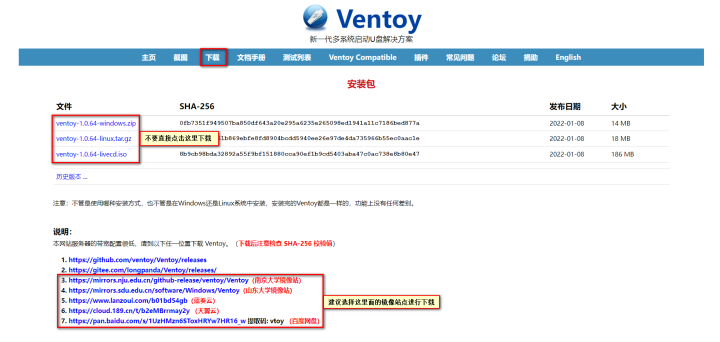
下载完成后进行解压,解压后的文件如下图所示:

第二步:点击Ventoy2Disk.exe文件,进行U盘制作。第一次制作的时候需要格式化U盘,建议大家务必保存好U盘数据。点击后如下图所示:
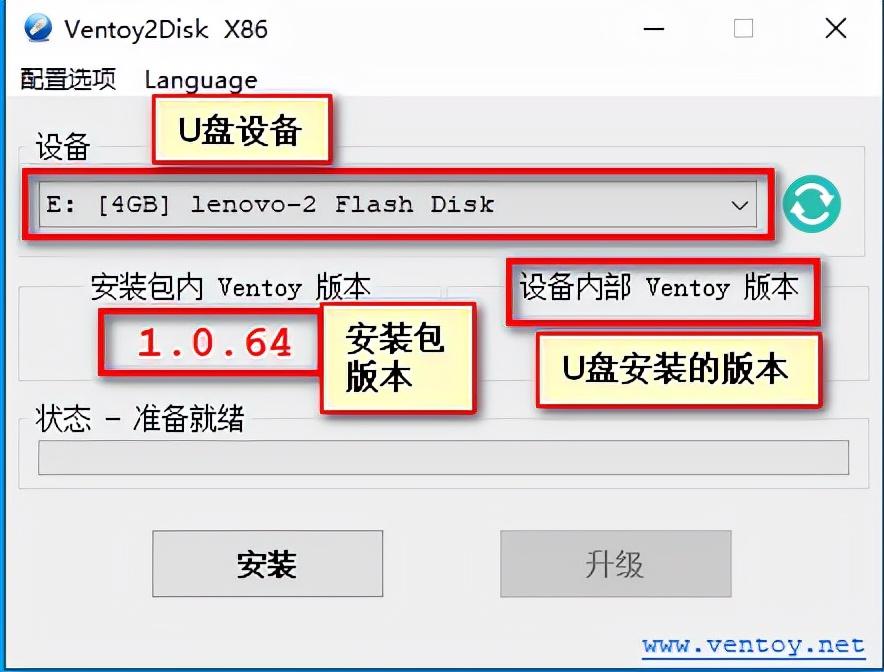
设备选项里面选择需要制作启动项的U盘,安装包内Ventoy版本指的是下载的安装包的版本,设备内部Ventoy版本指的是U盘中实际安装的版本。由于我这个U盘没有安装,因此内部版本为空。选择好设备后,点击安装即可。

大家可以看到安装完成后,U盘会被自动划分为两个分区。
第三步:将需要启动的镜像复制到U盘ventoy目录。如果没有ventoy目录,则自己创建一个ventoy目录即可,注意全部为小写字母。
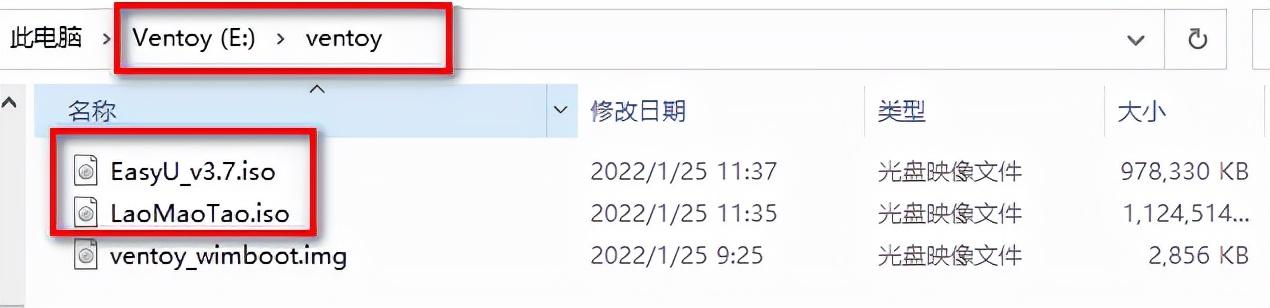
上图为我使用的两个PE镜像,一个为老毛桃PE,一个为优启通PE。当然大家也可以放Windows的安装文件,也可以放Linux的内存ISO镜像。至此我们的多系统启动U盘就制作完成了。
大家在使用的时候直接进入U盘启动模式即可。








